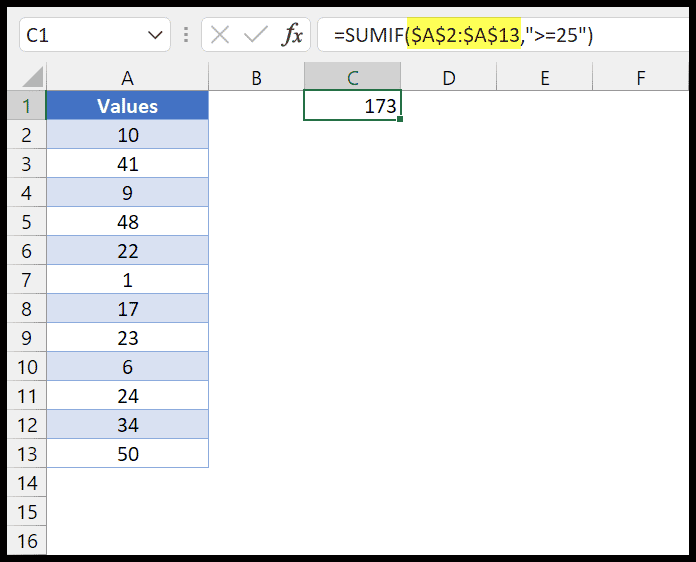Sumif aracılığıyla daha büyük değerler nasıl eklenir?
Excel’de, belirli bir değerden (belirttiğiniz) daha büyük değerleri eklemek için ETOPLA’yı kullanabilirsiniz. Derslerde anlamak için farklı örneklere bakacağız.
ETOPLA şundan büyük:
Aşağıdaki örnekte 25’ten büyük değerleri toplamamız gereken bir değerler listemiz var. Bunun için nasıl formül yazacağımızı görelim.
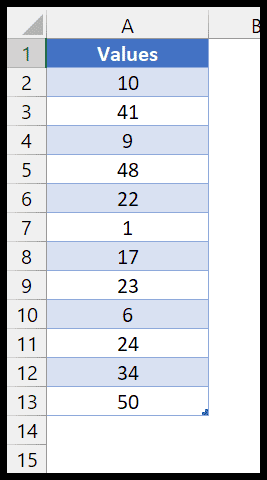
Bu adımları takip et:
- Fonksiyonu çalıştırmak için öncelikle C1 hücresine “=SUMIF(” yazın.
- Bundan sonra, durumu kontrol etmek istediğiniz aralığa bakın.
- Şimdi kriterleri daha büyük ve eşittir işaretiyle girin.
- Daha sonra eklenecek değerleri almak için tekrar A2:A13 aralığını seçin.
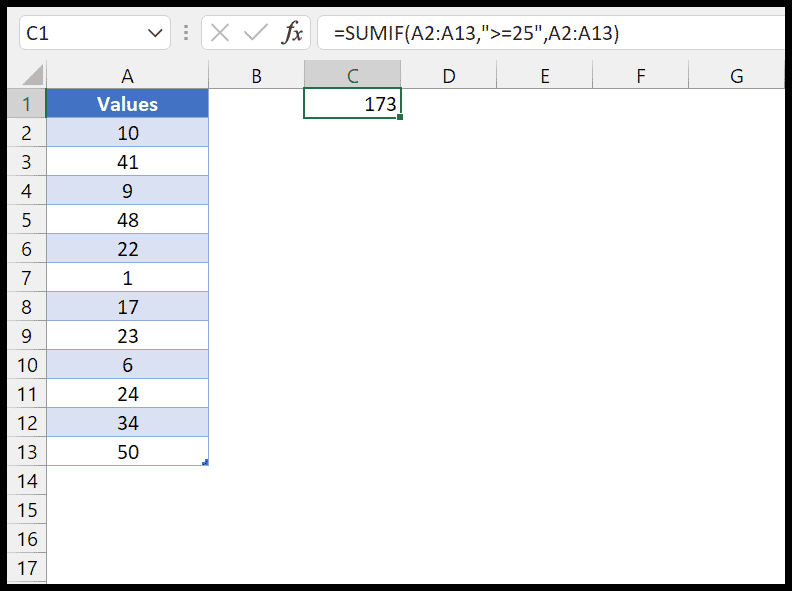
= SUMIF (A2:A13,">=25",A2:A13)25’ten büyük değerlerin toplamını elde etmek için yukarıdaki formülü C1 hücresine girebilirsiniz.
Not: Toplam aralığınız ve ölçüt aralığınız aynı olduğundan, toplam aralığını belirtmeyi atlayabilirsiniz. Ve size her zaman 25’ten büyük ve ona eşit tüm değerlerin toplamını verecektir.
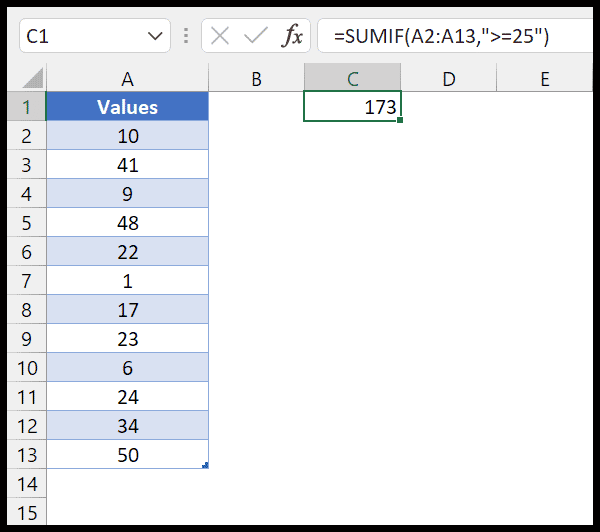
İşlevdeki kriterleri belirtmek için hücre başvurusunu da kullanabilirsiniz.
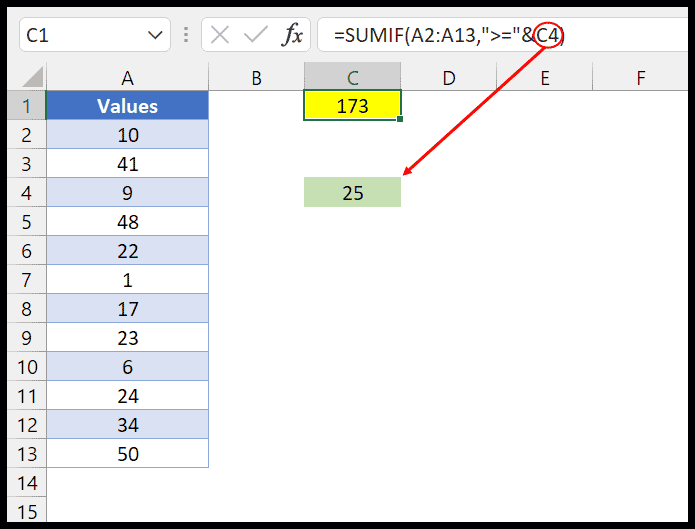
Yukarıdaki örnekte aynı kriterleri kullandık ancak numarası olan bir hücreye atıfta bulunduk ve o sayıyla daha büyük kriterler oluşturmak istiyoruz.
Yani hücrede bu sayıya sahibiz ve kriter_argümanında bu sayıyı büyük ve eşittir operatörüyle birleştirdik.
Bu yöntemi kullanmanın en iyi yanı, hücre sayısını değiştirebilmeniz ve gerçek formülü değiştirmenize gerek kalmamasıdır.
Formülde değiştirebileceğiniz bir şey daha var, o da ölçüt aralığı referansında mutlak referans kullanabilmenizdir.
Bunu yapmak için aşağıdaki örnekte yaptığımız gibi hücre referansının önüne dolar işareti eklemeniz yeterlidir.